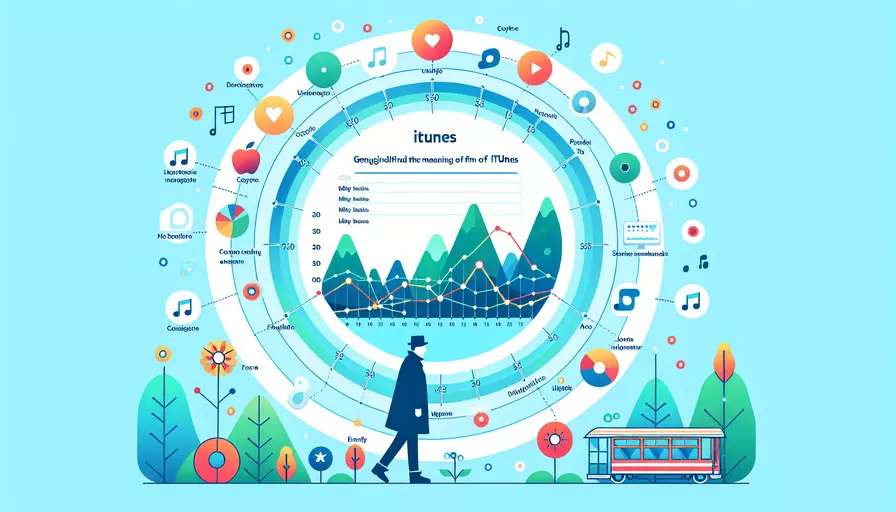
在 Vue.js 开发中,iTunes 并不是一个内置概念或特性。然而,Vue.js 可以用于构建与iTunes相关的应用程序或与iTunes API进行交互。以下是对这个问题的详细解释,以及如何在Vue项目中使用iTunes相关服务的步骤。
一、iTUNES API 简介
iTunes 是 Apple 提供的一个多媒体播放和管理软件,同时也提供了一个强大的 API 接口供开发者使用。通过 iTunes API,开发者可以访问 iTunes Store 上的各种内容,包括音乐、电影、书籍、应用程序等。这个 API 可以用于搜索和获取 iTunes Store 的内容信息,适用于各种类型的应用,包括基于 Vue.js 的前端应用。
二、使用 VUE 构建 iTUNES 应用
1、安装 Vue CLI 和创建项目
首先,需要确保你的开发环境中安装了 Vue CLI。可以通过以下命令安装:
npm install -g @vue/cli
然后,使用 Vue CLI 创建一个新的 Vue 项目:
vue create itunes-app
2、安装 Axios
为了从 iTunes API 获取数据,我们需要一个 HTTP 客户端库。Axios 是一个流行的选择,可以通过以下命令安装:
npm install axios
3、配置 iTunes API 请求
在 Vue 项目的 src 目录下创建一个新的文件 itunesService.js,用于配置和发送 API 请求:
import axios from 'axios';
const API_URL = 'https://itunes.apple.com/search';
export const searchiTunes = async (term, media = 'music') => {
try {
const response = await axios.get(API_URL, {
params: {
term,
media,
limit: 10
}
});
return response.data.results;
} catch (error) {
console.error('Error fetching data from iTunes API', error);
throw error;
}
};
4、创建 Vue 组件
在 src/components 目录下创建一个新的 Vue 组件 ItunesSearch.vue,用于显示搜索结果:
<template>
<div>
<h1>iTunes Search</h1>
<input type="text" v-model="searchTerm" @keyup.enter="search" placeholder="Enter search term" />
<button @click="search">Search</button>
<ul>
<li v-for="item in results" :key="item.trackId">
{{ item.trackName }} by {{ item.artistName }}
</li>
</ul>
</div>
</template>
<script>
import { searchiTunes } from '../itunesService';
export default {
data() {
return {
searchTerm: '',
results: []
};
},
methods: {
async search() {
if (this.searchTerm) {
this.results = await searchiTunes(this.searchTerm);
}
}
}
};
</script>
<style scoped>
/* 添加一些样式 */
</style>
5、在主应用中使用组件
最后,在 src/App.vue 中使用 ItunesSearch 组件:
<template>
<div id="app">
<ItunesSearch />
</div>
</template>
<script>
import ItunesSearch from './components/ItunesSearch.vue';
export default {
components: {
ItunesSearch
}
};
</script>
<style>
/* 添加全局样式 */
</style>
三、总结与建议
通过以上步骤,我们已经在 Vue.js 项目中集成了 iTunes API,实现了简单的搜索功能。iTunes API 提供了丰富的内容数据,结合 Vue.js 可以构建功能强大的多媒体应用。以下是一些进一步的建议:
- 扩展功能:考虑添加更多的搜索选项和过滤条件,例如按类别、按国家/地区等。
- UI 优化:使用 Vue 的生态系统,如 Vuetify 或 Element UI,来优化用户界面。
- 错误处理:增强错误处理逻辑,提供用户友好的错误信息。
通过不断优化和扩展,你可以将这个简单的示例应用发展成一个功能全面的多媒体内容浏览器,充分利用 iTunes API 提供的丰富数据。
相关问答FAQs:
1. 什么是iTunes?
iTunes是由苹果公司开发的一款多媒体管理软件,它可以用于购买、下载和管理音乐、电影、电视节目、有声读物等多种媒体内容。iTunes还可以用作iOS设备的同步工具,可以将音乐、视频、应用程序等从电脑传输到iPhone、iPad和iPod touch等设备上。
2. Vue中的iTunes是什么作用?
在Vue中,iTunes是一种常见的插件或库,用于实现与iTunes Store API的交互。Vue开发者可以使用iTunes插件来获取iTunes媒体库中的音乐、电影、电视节目等信息,并将其展示在Vue应用程序中。
通过iTunes插件,开发者可以实现以下功能:
- 搜索和展示iTunes媒体库中的音乐、电影、电视节目等内容;
- 获取特定歌手、演员或导演的相关作品;
- 获取特定音乐专辑或电影的详情,包括封面、播放时长、演员等信息;
- 播放iTunes媒体库中的音乐和视频。
3. 如何在Vue中使用iTunes插件?
要在Vue中使用iTunes插件,首先需要安装该插件。可以通过npm包管理工具来安装,命令如下:
npm install vue-itunes-api --save
安装完成后,在Vue项目中的main.js文件中添加以下代码:
import Vue from 'vue'
import iTunesAPI from 'vue-itunes-api'
Vue.use(iTunesAPI)
接下来,在Vue组件中可以使用this.$iTunes来访问iTunes插件的各种方法。例如,要搜索iTunes媒体库中的音乐,可以使用以下代码:
this.$iTunes.searchMusic('Michael Jackson').then(response => {
console.log(response.data)
}).catch(error => {
console.error(error)
})
以上代码将搜索名为"Michael Jackson"的音乐,并将搜索结果打印到控制台。开发者可以根据需要使用其他方法来实现不同的功能。
总之,Vue中的iTunes插件是一个方便的工具,可以让开发者轻松地与iTunes Store API交互,实现丰富的音乐、电影、电视节目等媒体内容展示和播放功能。
文章标题:vue里itunes是什么意思,发布者:飞飞,转载请注明出处:https://worktile.com/kb/p/3570773

 微信扫一扫
微信扫一扫  支付宝扫一扫
支付宝扫一扫 